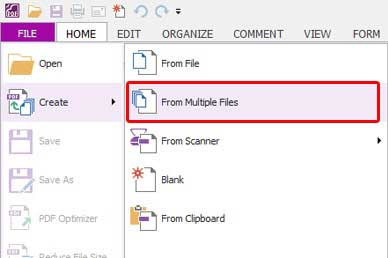عندما يكون لديك ملفات مختلفة لنفس الموضوع، يمكنك دمجها في ملف واحد. وسيؤدي الدمج بين ملفات PDF إلى تسهيل عملية البحث عن المحتوى في المستند الواحد بدلاً من الذهاب إلى كل ملف. لدمج ملفات PDF على جهاز الكمبيوتر الخاص بك، تحتاج إلى البحث عن برنامج PDF لديه هذه الميزة مثل Foxit PhantomPDF. وفي هذه المقالة سوف تتعلم كيفية استخدام Foxit لدمج ملفات PDF على نظام Windows وMac.
كيفية دمج ملفات PDF باستخدام بديل لبرنامج Foxit
PDFelement هو أفضل بديل لـ Foxit PhantomPDF ، لأنه محرر PDF شامل وبسعر اقل. ولديه ميزات للتعديل، التعليق، إنشاء، تحويل، OCR، التعامل مع مجموعة ملفات في وقت واحد، استخراج البيانات إلخ.
فيما يلي خطوات لدمج ملفات PDF باستخدام بديل Foxit. بضغطتين فقط، يمكنك دمج ملفات PDF بسهولة.
الخطوة 1. دمج ملفات PDF في ملف واحد
في النافذة الرئيسية، اضغط فوق خيار "Combine Files". لتتمكن من رفع الملفات التي تريد دمجها، اضغط فوق "Add Files". وحدد على عدة ملفات نظرًا لأن البرنامج يمكنه دمج ملفات متعددة في نفس الوقت. ثم اضغط على الزر "Open" ثم اضغط فوق "Combine" لدمج الملفات معًا.
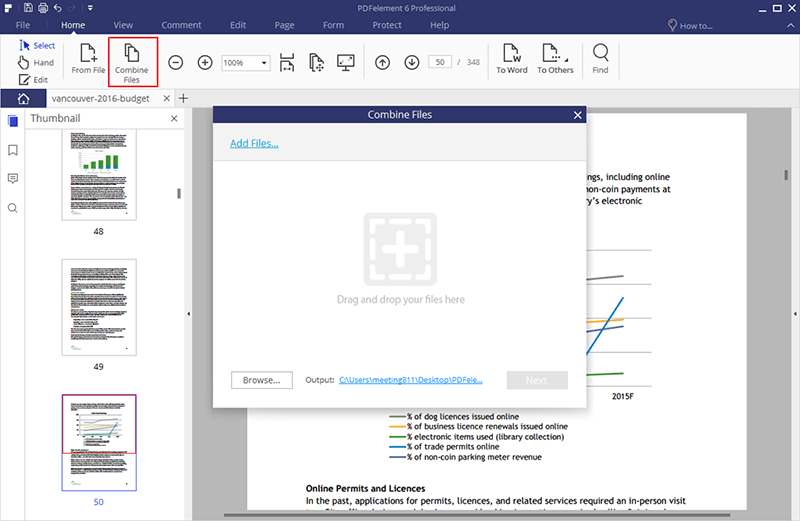
الخطوة 2. تعديل PDF المدمج (اختياري)
الآن يمكنك تعديل ملف PDF المدمج. انتقل إلى الزر "Edit" واضغط مرتين على الهدف لبدء التعديل. ويمكنك أيضًا تغيير نمط PDF. اختر نمط الخط واضغط على حقل النص المحدد لتطبيقها. وأخيرًا، تذكر حفظ عملك لإجراء التغييرات التي أجريتها.
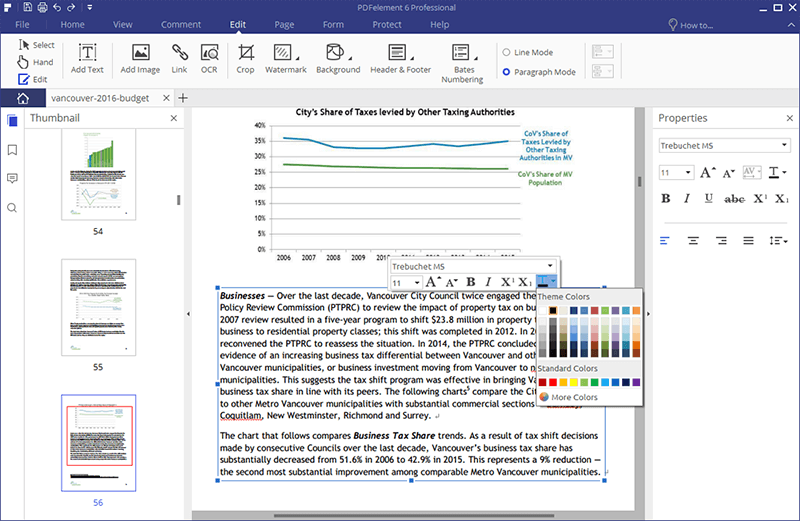
كيفية دمج ملفات PDF باستخدام Foxit
2. اضغط بعد ذلك على "Add Files" لرفع الملفات المتعددة التي تريد دمجها. في النافذة الجديدة، اضغط فوق الملفات التي تريدها باستخدام مفتاح Control. بعد ذلك، اضغط على زر "Open".
3. بعد ترتيب ملفات PDF، اضغط على زر"Convert" في أسفل النافذة. ثم قم بتسمية ملف PDF الخاص بك مرة أخرى وقم بتحديد الموقع الذي تريد حفظه. بعد ذلك اضغط على زر"Save".